Come dividere l'audio in Audacity e altri trucchi utili
Audacity è uno dei migliori pacchetti di editing audio in circolazione, il che rende anche il fatto che sia completamente gratuito qualcosa di un miracolo. Utilizzato sia da professionisti che da hobbisti, Audacity è il software preferito da tecnici della registrazione, podcaster(podcasters) , professionisti del restauro audio e chiunque altro abbia bisogno di lavorare con i dati audio.
Non è nemmeno così difficile da usare, una volta che sai dove si trova tutto ciò di cui hai bisogno. Il problema è che Audacity può essere molto poco intuitivo, rendendo difficile capire come eseguire azioni comuni. La divisione dell'audio è solo una di queste funzioni. In questo articolo esamineremo alcuni modi diversi per dividere l'audio in Audacity , oltre ad alcuni trucchi importanti che vale la pena conoscere.

Una parola sulle scorciatoie da tastiera
Proprio come con il software di editing di foto e video(video editing software) , è meglio imparare le scorciatoie da tastiera più importanti invece di usare il mouse. Un sacco di lavoro di editing audio comporta l'esecuzione di dozzine o addirittura centinaia di azioni ripetitive e l'utilizzo del mouse per queste può rallentare seriamente il tuo lavoro. Pertanto, ti forniremo sia i passaggi del menu del mouse che le scorciatoie da tastiera, ove applicabili.
Divisione di clip audio
Dividere una clip in Audacity significa separare un file audio continuo in due parti. Ci sono diversi motivi per farlo:
- Separare le clip che desideri conservare da quelle che desideri eliminare.
- Fare spazio per inserire nuovo audio.
- Aumentare o diminuire gli spazi tra i segmenti.
- Elaborazione dell'audio di un particolare segmento della traccia.
- Rimozione di suoni indesiderati.
L'atto effettivo di dividere una clip audio in Audacity è semplice:
- Spostare il puntatore sul punto di divisione desiderato sulla traccia e premere il pulsante sinistro del mouse(left mouse button) .
- Ora seleziona Modifica( Edit ) > Confini clip( Clip Boundaries ) > Dividi.( Split.)

- In alternativa, puoi semplicemente premere Ctrl + I .
Ora puoi selezionare le nuove sezioni di clip in modo indipendente.
Clip di unione
E se volessi unire di nuovo le clip? È fondamentalmente lo stesso processo:
- Seleziona l'audio a cui vuoi unirti. Questo deve essere un tratto continuo di binario.
- Se vuoi unire tutti i clip sulla timeline, usa Ctrl + A per selezionare tutto.
- Ora seleziona Modifica(Edit ) > Confini clip( Clip Boundaries ) > Unisciti.( Join.)

Ora tutte le clip diventeranno di nuovo un unico pezzo audio.
Dividere una traccia stereo in tracce mono(Stereo Track Into Mono Tracks)
La maggior parte dei microfoni(microphones) registra in mono, vale a dire che c'è un solo canale audio. Tuttavia, microfoni stereo o registratori che utilizzano due microfoni separati possono creare un'unica traccia stereo.
Supponiamo che tu abbia registrato un podcast utilizzando due microfoni e che l'audio di ogni altoparlante sia ora intrappolato in un'unica traccia stereo. Dividendolo in due tracce mono è possibile modificarle separatamente.
Questa opzione non è quella che troverai nella struttura del menu principale di Audacity , ma devi sceglierla dal menu a tendina delle tracce:
- Innanzitutto, seleziona il menu a discesa della traccia(track dropdown) per la traccia che desideri dividere in tracce mono come mostrato qui.
- Ora seleziona " dividi tracce stereo in mono(split stereo to mono tracks) ".

Vedrai ogni canale diventare la propria traccia mono.

Da qui in poi puoi trattarli come tracce separate con le proprie modifiche ed effetti.
Dividere le tracce audio(Audio Tracks) in Audacity con le etichette(Labels)
Questo è uno per tutte le persone che vogliono usare Audacity come un modo per registrare e preservare supporti più vecchi(older media) come vinile o cassette. Questi media sono registrati come un lungo pezzo di audio, ma probabilmente vorrai dividerlo in tracce.
Invece di dividere ed esportare noiosamente sezioni di questa mega registrazione, puoi semplicemente etichettare l'inizio di ogni traccia e quindi esportare automaticamente ogni traccia etichettata come file a sé stante. Supponendo che tu abbia già ripulito e ripristinato l'audio a tuo piacimento, ecco come dividerlo in tracce esportate usando le etichette:
- Seleziona il pulsante Salta all'inizio(Skip to Start button) a destra del pulsante Stop.

- Seleziona Modifica(Edit ) > Etichette( Labels ) > Aggiungi etichetta( Add Label) alla selezione, quindi assegna il nome alla prima traccia.


- Ora usando lo strumento di selezione, seleziona la posizione dell'inizio della clip successiva(position of the next clip’s beginning) .
- Ancora una volta, ripetere il processo di etichettatura sopra. Fallo per ogni traccia o clip desiderata.

- Puoi usare Ctrl + B per posizionare le etichette.
- Ora seleziona File > Esporta multiplo( Export Multiple) o premi Ctrl + Shift + L
- Scegli un formato e una posizione per l'esportazione.
- Quindi, scegli Dividi i file in base alle etichette(Split Files Based On Labels) .
- Nella sezione File dei nomi, seleziona " Utilizzo delle etichette(Using Labels) ".

- Seleziona Esporta(Export) .
Ora ogni sezione etichettata verrà salvata come file separato. Ti verrà chiesto di aggiungere metadati per ciascuno in sequenza, seleziona semplicemente OK (non "Salva") quando hai finito con i dettagli di ogni traccia.
Rimuovi Ums e Aahs con un silenzio
Uno dei lavori più importanti (e più noiosi) durante la preparazione di una registrazione è la rimozione dei rumori indesiderati. Ciò è particolarmente vero se si tratta di una registrazione vocale, ad esempio per podcast o video didattici.
Quando parliamo, possono esserci molti artefatti che finiscono nella registrazione. I tic verbali come ums e ahs sono molto comuni quando qualcuno non sta leggendo da un copione. Questi possono distrarre l'ascoltatore e ridurre la qualità di produzione della tua registrazione. Dovrai anche rimuovere i rumori respiratori eccessivi, lo schiocco delle labbra, la deglutizione e altri suoni umani che la maggior parte delle persone probabilmente non desidera che vengano trasmessi direttamente nelle orecchie tramite le cuffie.
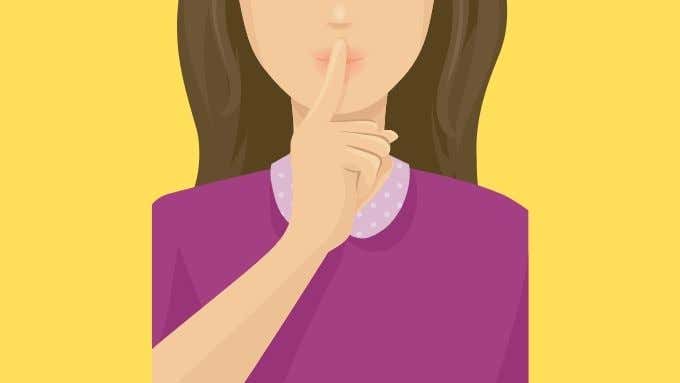
Mentre puoi semplicemente selezionare quella sezione ed eliminarla, questo cancella anche il tempo che l'audio ha occupato sulla tua traccia! Ciò(Which) significa che accorci la traccia e rimuovi lo spazio tra le parti dell'audio che desideri mantenere. È qualcosa che potresti voler fare, ma in caso contrario puoi semplicemente silenziare quelle sezioni e preservare le posizioni relative di tutti i campioni audio sulla traccia:
- Seleziona la sezione della traccia che devi silenziare.
- Premi Ctrl+L per sostituire quella sezione con silenzio.
Questo è tutto quello che c'è da fare, la pista andrà tranquilla nelle sezioni silenziose. Questo può essere un problema nelle registrazioni con molto rumore di fondo. I silenzi saranno molto evidenti in quei casi. Fortunatamente Audacity(Luckily Audacity) ha una funzione ordinata che ti consente di ridurre il rumore di fondo. Che(Which) ha anche il gradito effetto collaterale di elevare la qualità della tua produzione!
Rimuovi rapidamente il rumore di fondo
La rimozione del rumore di fondo(Background) si applica realmente solo a sorgenti di rumore coerenti. Questi includono il ronzio dell'interferenza sull'apparecchiatura di registrazione, il sibilo di un condizionatore d'aria e qualsiasi altro rumore simile.
Rimuoverlo con Audacity è la semplicità stessa:
- Innanzitutto, seleziona una sezione del tuo audio che ha solo rumore di fondo. È sempre una registrazione di parole di alcuni secondi di rumore di fondo per questo scopo.
- Ora seleziona Effetto(Effect ) > Riduzione del rumore( Noise reduction) .

- Cerca un pulsante con l'etichetta " Ottieni profilo di rumore(Get noise profile) " e selezionalo.
- Ora seleziona l'intera traccia.
- Vai a Effect>Noise reduction .
- Lascia le impostazioni predefinite e quindi seleziona OK .
La traccia ora dovrebbe avere molto meno (se presente) rumore di fondo. Rendendolo più piacevole da ascoltare.
Una sana comprensione
Con queste scorciatoie e funzioni comuni per dividere l'audio in Audacity sotto la cintura sei sulla buona strada per diventare un efficiente editor di suoni. I tuoi podcast saranno più stretti, la tua qualità del suono migliore e il prodotto finale migliore per questo.
Se vuoi mantenere il treno dell'ingegneria audio, perché non dai un'occhiata a Rendi la tua voce professionale con questi suggerimenti rapidi di Audacity(Make Your Voice Sound Professional With These Quick Audacity Tips) .
Related posts
Come registrare una chiamata video o audio WhatsApp
Rimuovi rapidamente il rumore di fondo nelle tue registrazioni con Audacity
Abilita microfono, audio line-in e mix stereo in Windows
Come rimuovere l'audio dal video su Windows e Mac
Come unire più file audio in uno
Come eseguire uno stress test della CPU
Come scaricare un video da qualsiasi sito Web
Come scaricare il programma di installazione offline (autonomo) di Google Chrome
Come acquisire schermate su Nintendo Switch
Come visualizzare le pagine e i file memorizzati nella cache dal browser
Come aprire un file JAR su Windows
Come cambiare il colore di sfondo su Google Docs
Come digitalizzare i DVD
Crea un'app desktop Gmail con questi 3 client di posta elettronica
Come aggiornare Raspberry Pi
Come creare un modulo di Google Documenti compilabile con tabelle
Come ripristinare le impostazioni di fabbrica di una Xbox One o Xbox Series X
Come mantenere sveglio il tuo PC Windows senza toccare il mouse
Come aprire un file bloccato quando un altro programma lo sta utilizzando
Come abilitare l'autenticazione di Steam Guard
